ORBI RBK852大户型住宅实战
ORBI RBK852大户型住宅实战
前言
随着人们生活水平的不断提高,住的房子也越来越大。再加之家庭宽带的带宽在这几年间快速增长,原来一个2.4G路由器全家用的时代已经一去不复返了。为了保证高速的体验,我们需要5G频段、需要WiFi6。然而5G频段的覆盖比2.4G相比要弱了不少,对于大户型来说一台实现全屋覆盖是比较困难的。于是mesh组网方案应运而生。
网件Orbi系列是比较早开始尝试mesh组网的一批,经历多年沉淀后,性能和漫游体验也都有了长足的进步。 这次我们就用一套RBK852来实际体验一下网件Orbi的mesh方案
开箱
RBK85*是目前网件Orbi系列的高端产品,而RBK852和853的区别仅在于853多了一个分身,本身配置都是一样的

RBK852相比于其他低阶型号的Orbi,最大的特色便是拥有独立的5G回程频段,并不会出现一般产品中无线回程与终端设备共用一个频段导致速度降低

硬件方面RBK852采用了高通IPQ8074A方案,搭配1GB的DDR4内存,基本可以算得上是目前家用设备的顶配

RBK852是两件套装,一个主路由器和一个分身,二者在外观上并没有什么区别

雪白的机身继承了Orbi系列的传统外观造型

主机和分身的区别主要在于主机多了一个2.5G的WAN口,和国行特色的进网许可证

电源是12V3.5A,和以前用过的R7000功率一样,但体积减小了不少

附件中还有一张入门指南,结合这张指南与Orbi App可以快速部署mesh网络

Orbi的一大特点便是那时尚的外观,可以完美融合家中装修风格,和PS5、NS动森限定版,色调也能够保持一致

组网设置
Orbi的组网主要由其自家的APP完成,我们可以在手机的应用商店中搜索Orbi下载安装,然后按照提示扫描机身上的二维码即可

设置向导会帮助我们完成绝大部分工作,在初始化的过程中,我们基本上只需要点击下一步就可以了


向导会帮我们自动添加分身,设置互联网等等,整个初始化过程大约持续5~10分钟

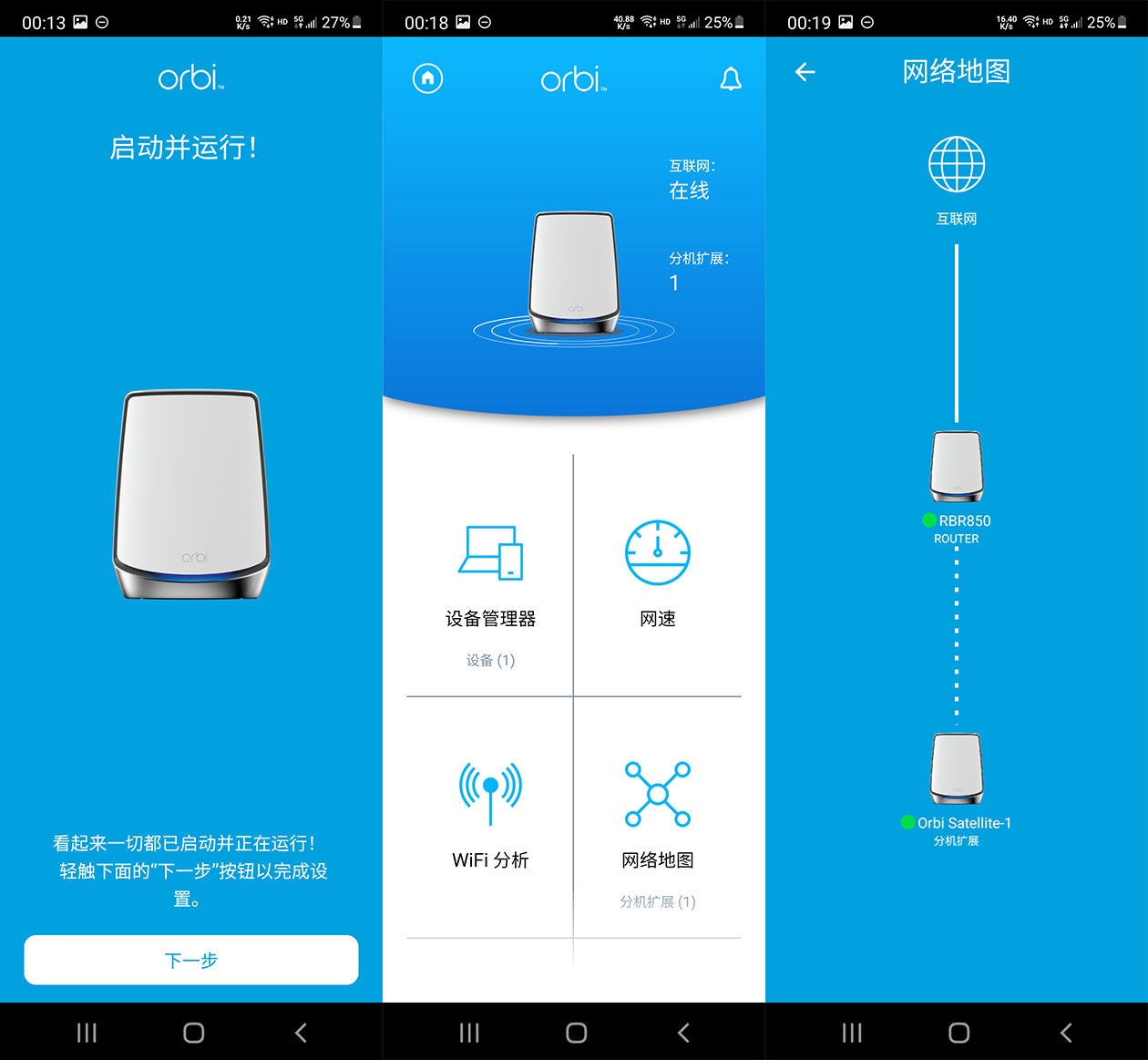
初始化完成后进入Orbi App即可看到所连接的设备了,使用Orbi内置的测速功能在电信500/30的带宽下测速结果和Speedtest App结果基本一致

除了手机App之外,Orbi RBK852还提供WEB管理方式。浏览器中输入RBR850的IP地址即可,如果不知道IP地址可以尝试输入orbilogin.net访问

Orbi套装作为一个整体,开放给用户的可设置项并不多,特别是在AP模式下,大部分设置都会被禁用。如果作为路由模式可以配置访问控制、端口映射等常见功能
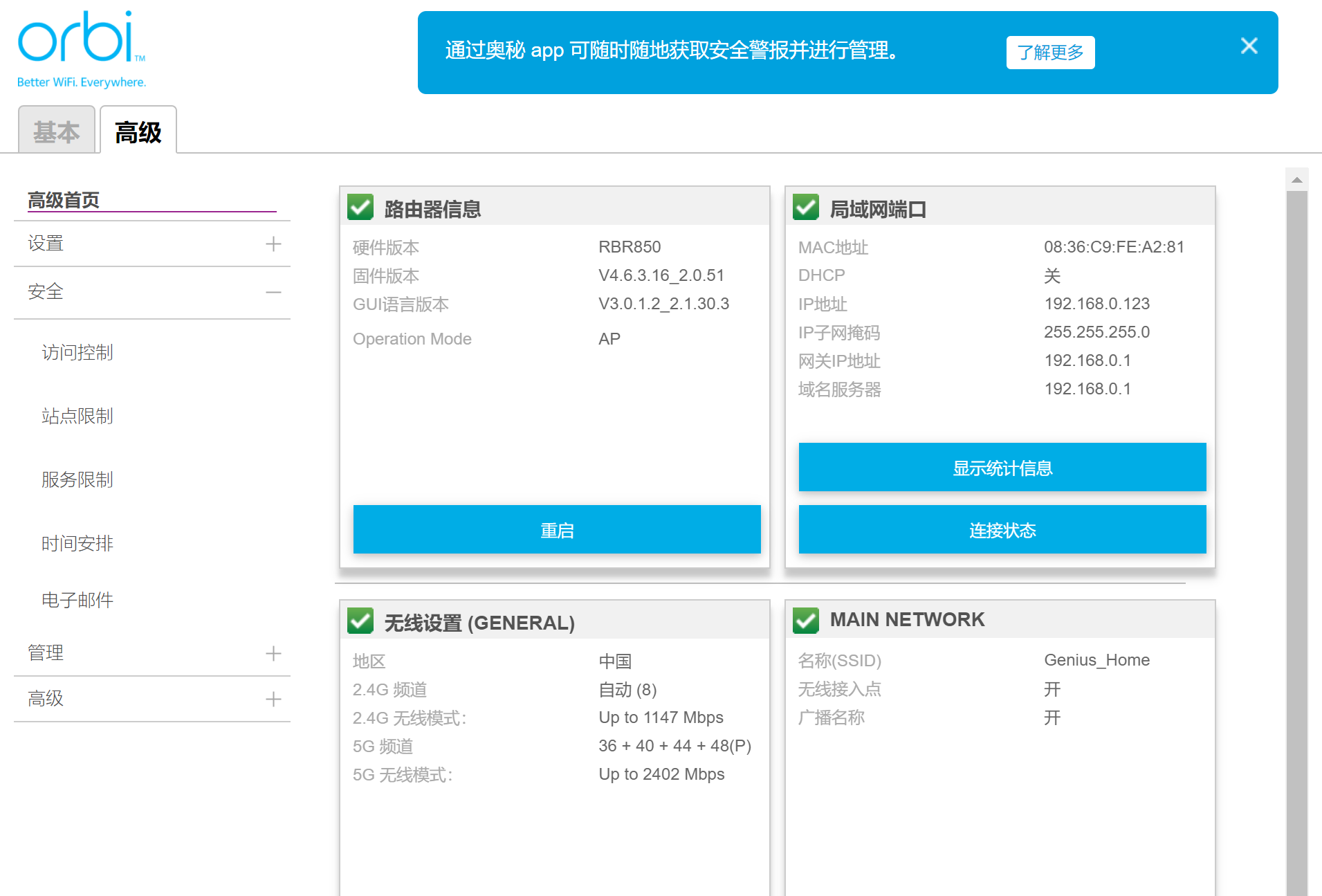
实测
首先介绍一下户型,这是一套上下两层的复式房屋,使用面积约为230平方米,一楼玄关外有面积约为100平方米的花园,大致的户型图是这样的

几个关键点分布如下:
- 1号位:二楼北侧卧室,入户光纤所在位置,放置RBR850主机
- 2号位:二楼南侧第二个卧室,放置RBS850分身
- A点:二楼北侧卧室测试点
- B点:二楼南侧第二个卧室测试点
- C点:二楼南侧第一个卧室测试点
- D点:二楼卫生间测试点
- E点:一楼客厅测试点
- F点:一楼卫生间测试点
- G点:一楼车库测试点
- H点:一楼厨房测试点
- I点:一楼花园外围测试点
测试终端为三星Galaxy Z Fold 2手机,宽带为电信500/30,信号强度测试使用Wifi魔盒App。
下图为站在楼梯台阶上测得的信号强度

从实测来看,一组Orbi RBK852基本可以完成这套两层复式住宅的覆盖。除一楼卫生间,其余位置均能得到较好的速度体验。由于采用了单独的无线回程,所以当终端连接到分身时也也能保证满带宽体验,至少500M带宽是难不倒他的

接下来要试一试RBK852的漫游情况
首先是由一楼厨房H点缓慢步行至客厅E点,在经过楼梯时触发切换,切换时间49ms

接下来由二楼A点出发,下楼出门到I点,然后返回上楼到B点。期间触发两次切换,第一次是下楼梯之后,由主机切换至分身;第二次是上楼进入二楼卧室之后,由分身的2.4G切换为5G。两次切换时间分别是37ms和27ms,表现非常出色,用户完全无感知

总结
RBK852是目前Orbi系列的高端产品,高通IPQ8074A搭配1GB内存,三频Wifi6加独立5G回程的配置也对得起他的定位。有了高端的硬件支撑,RBK852为用户提供了出色的体验,满带宽的速度和毫秒级的切换,即便是高要求的发烧友也能满足。Orbi系列的外观摒弃了传统路由器傻大黑粗的八爪鱼形象,更易融入现代家庭装修风格中,比较适合大户型家庭选用
